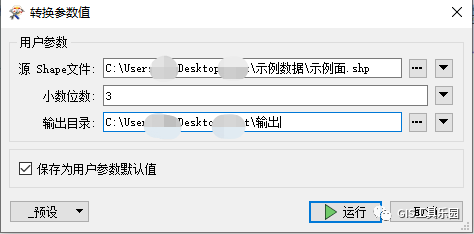FME教程:批量提取面要素图形的拐点坐标到Excel,其他类型图形的坐标提取、输出可参考本文方法 |
您所在的位置:网站首页 › cad坐标点显示位数 › FME教程:批量提取面要素图形的拐点坐标到Excel,其他类型图形的坐标提取、输出可参考本文方法 |
FME教程:批量提取面要素图形的拐点坐标到Excel,其他类型图形的坐标提取、输出可参考本文方法
|
目录 一、提取成果 二、实现过程 1.读取数据 2.分离内外边界 3.提取坐标 4.获取边界序号 5.坐标处理 6.数据输出 三、总结 今天给大家介绍使用FME提取几何图形拐点坐标,并输出到Excel中的案例。这里以shapefile格式,且内部存在环洞的面要素为例进行提取坐标演示。 一、提取成果下面的图1、图2分别为源数据和成果数据,可以看到源数据中有两个普通面以及一个带环洞的面,并且属性表中有一个“BH”字段。而图2的成果数据中可以看到输出的Excel文件以“BH”字段值进行了命名,而在Excel中对于面要素的内外边界坐标分别放在多个工作表,便于使用区分。 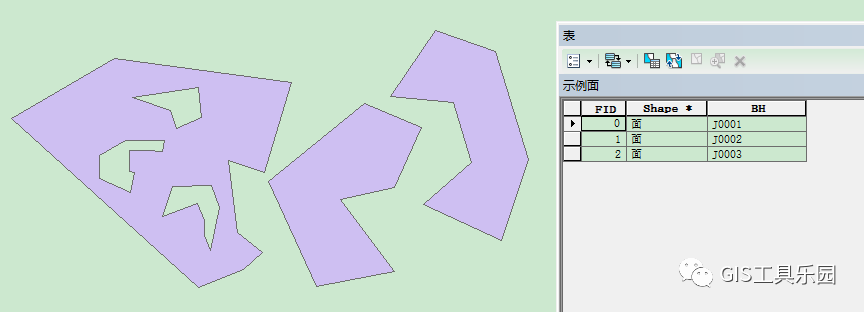
图1 源数据 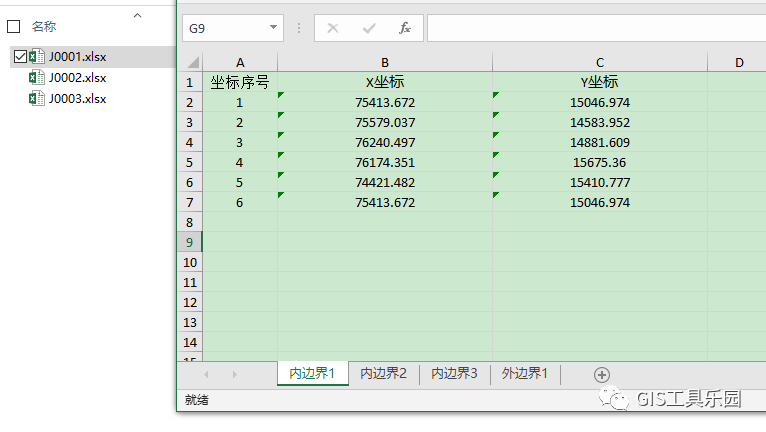
图2 输出成果 二、实现过程 1.读取数据这里使用shapefile数据进行示例,用shapefile读模块读取数据,如下图所示,如果源数据为其他格式,比如dwg文件,则使用相应的CAD读模块即可。 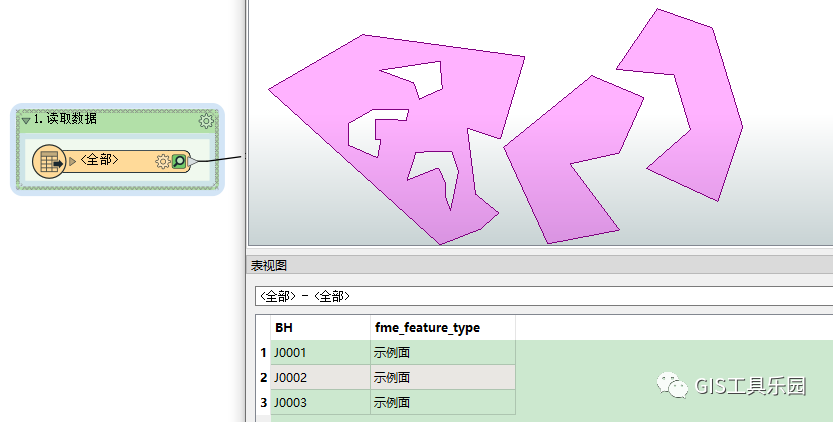
图3 读取数据 2.分离内外边界因为这里使用的是面数据,而面数据存在内部有环的情况,所以要将环进行分离,便于输出Excel时,将内外边界分别输出到相应的工作表。提取结果如下图所示。 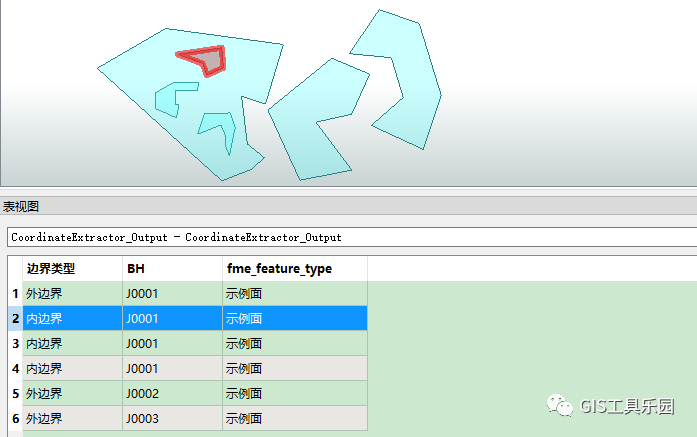
图4 分离内外边界 3.提取坐标使用CoordinateExtractor转换器,将图形的坐标提取暴露到列表中,如下图所示。 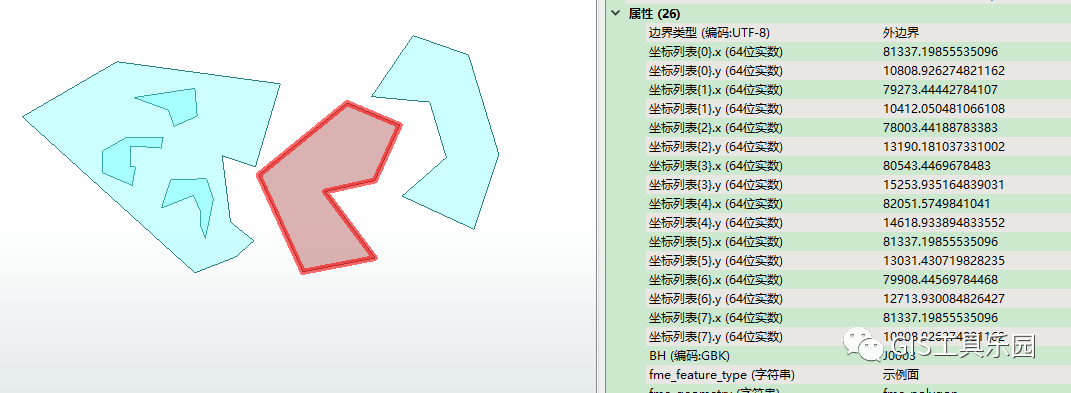
图5 提取坐标 4.获取边界序号因为面图形可能存在多个内外边界。为了便于区分输出,因此要对边界进行编号,如下图所示。 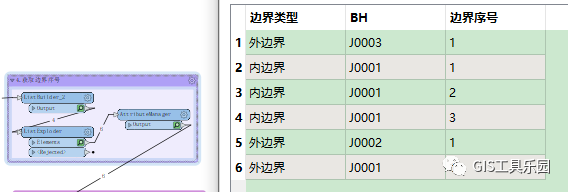
图6 获取边界序号 5.坐标处理对各个图形边界的坐标计算序号,并进行四舍五入到指定位数,如下图所示。 
图7 坐标处理 6.数据输出使用Excel写模块对数据扇出数据集,每个图斑对应输出一个Excel文件,并用“BH”字段进行命名。输出成果如下图所示。 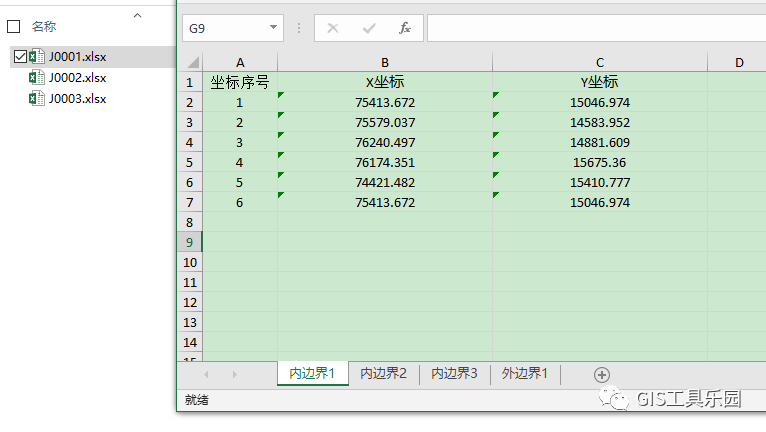
图8 输出成果 ☛ FME系列视频教程推荐 ☚1.FME入门视频教程 2.FME进阶视频教程 3.FME案例实战教程 视频讲解及模板下载☛ :【视频教程】4.批量提取面要素的拐点坐标到Excel 三、总结在本案例中以shapefile格式数据,且带环洞的复杂面进行了示范,那么其他的格式的数据也可以替换读模块,然后参照本案例进行提取。本FME模板的运行选项如下图,只要输入选择源shp、小数位数、输出目录,即可一键批量提取几何图形的坐标到Excel。关注微行公众号:“GIS工具乐园”,持续更新FME开发技巧分享哦。
图9 运行选项 ☟ 往期推荐 ☟FME进阶视频教程:一起来深入学习FME软件的使用,轻松搞定通宵爆肝都干不完的工作 FME案例实战教程:聚焦实战应用,摆脱思路束缚,您值得拥有 FME入门视频教程-带你学习数据转换处理多面手FME软件的使用,让我们的工作事半功倍 利用FME实现DLG数据无损转CAD地形图,实现CAD地物符号完美还原的解决方案 dwg数据自动批量计算宗地红线内的建筑面积、附属建筑面积工具 巧用WorkspaceRunner转换器,动态调用dwg模板文件,解决批量处理dwg数据时出现样式丢失问题 CAD地形图等高线标高批量取整工具,解决等高线标高出现小数的问题 GIS建筑面转CAD格式JMD,还原房屋建筑、层数 |
【本文地址】
今日新闻 |
推荐新闻 |